- Mode hibernasi dan tidur adalah alat yang berguna untuk menjeda dan melanjutkan pekerjaan tanpa harus mematikan perangkat sepenuhnya dan memulai ulang setiap saat.
- Setelah melakukan Pembaruan Windows, Anda mungkin memperhatikan bahwa hibernasi tidak berfungsi lagi. Periksa pengaturan daya Anda dan setel ulang.
- Kunjungi kami Bagian Masalah Mode Tidur untuk masalah serupa dan artikel terkait tentang hal ini.
- Anda mungkin mengalami masalah terkait Windows lainnya. Kami merekomendasikan mengunjungi yang luar biasa Pusat Pemecahan Masalah Kesalahan Windows 10 untuk petunjuk rinci tentang cara memperbaikinya.
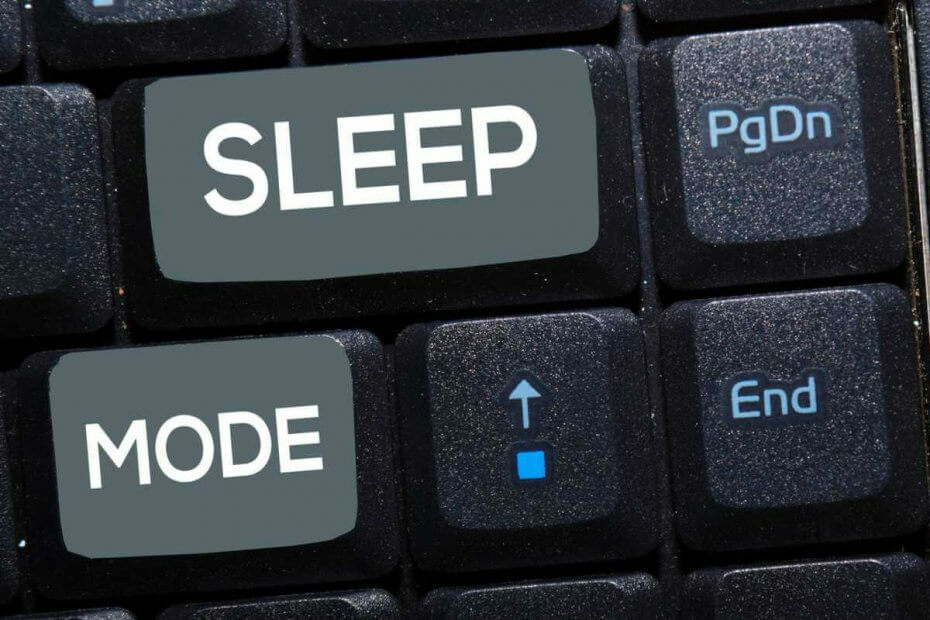
Perangkat lunak ini akan menjaga driver Anda tetap aktif dan berjalan, sehingga menjaga Anda tetap aman dari kesalahan umum komputer dan kegagalan perangkat keras. Periksa semua driver Anda sekarang dalam 3 langkah mudah:
- Unduh DriverFix (file unduhan terverifikasi).
- Klik Mulai Pindai untuk menemukan semua driver yang bermasalah.
- Klik Perbarui Driver untuk mendapatkan versi baru dan menghindari kegagalan fungsi sistem.
- DriverFix telah diunduh oleh 0 pembaca bulan ini.
Setelah memperbarui perangkat Anda ke Windows 10, Anda mungkin melihat beberapa bug atau masalah yang tidak dialami di versi Windows sebelumnya. Mengapa demikian? Yah pada dasarnya karena sekarang kamu driver sudah ketinggalan zaman dan Anda perlu memperbarui sistem Anda agar sesuai dengan OS baru. Salah satu masalah umum yang dilaporkan oleh pengguna Windows 10 terkait dengan hibernasi dan tidurfitur, yang tidak lagi berfungsi dengan baik.
Jadi, jika Anda menyadari bahwa Anda dapat mengaktifkan perangkat Windows Anda hibernasi atau keadaan tidur, atau ketika mencoba untuk hibernasi komputer Anda, malah dimatikan, jangan ragu dan gunakan panduan langkah demi langkah ini karena kami akan memeriksa cara memperbaiki masalah ini.
Fitur hibernasi cukup penting karena memungkinkan Anda mematikan komputer dengan mudah tanpa kehilangan data. Pada dasarnya, ketika Anda menyalakan perangkat Anda, itu akan dimulai dari tempat Anda meninggalkannya – Anda tidak perlu menyimpan data Anda sebelum memilih untuk hibernasi handset Anda, sementara proses reboot akan jauh lebih cepat dibandingkan dengan normal memulai.
Tetapi jika fitur ini tidak berfungsi sebagaimana mestinya, Anda dapat kehilangan informasi dan data pribadi Anda dan Anda juga dapat merusak firmware komputer Anda. Oleh karena itu, jika Anda tidak dapat menempatkan desktop Windows 10 Anda dalam keadaan hibernasi atau tidur, terapkan panduan berikut dan coba selesaikan masalah ini sesegera mungkin.
Cara Memperbaiki Masalah Hibernasi dan Tidur Windows 10
- Perbarui komputer Anda
- Setel ulang paket daya Anda
- Nonaktifkan aplikasi dan program yang aktif
- Perbarui driver/ BIOS tampilan Anda
- Pindai komputer Anda dari malware
1. Perbarui komputer Anda
Seperti yang telah disebutkan, masalah ini mungkin diperbaiki segera setelah Anda memperbarui sistem perangkat Anda; dengan cara ini semuanya akan kompatibel dengan Windows 10 sehingga semua fitur bawaan akan berjalan dengan lancar, seperti sebelum menerapkan pembaruan Windows.
2. Setel ulang paket daya Anda
Tetapi hal pertama yang harus dilakukan ketika memperhatikan masalah hibernasi adalah mengatur ulang paket daya dari komputer Windows 10 Anda, atau menghapus paket daya khusus Anda – jika Anda telah membuatnya.
- Buka Layar Mulai Anda dan tekan tombol keyboard "Angin + R" > di kotak Jalankan, masukkan "kontrol". Ini akan meluncurkan jendela Panel Kontrol.
- Pilih "Opsi Daya" diikuti oleh "Edit Pengaturan Paket".
- Dari sana cukup pilih dan hapus paket daya khusus atau setel ulang paket daya default yang ditampilkan di perangkat Windows 10 Anda.
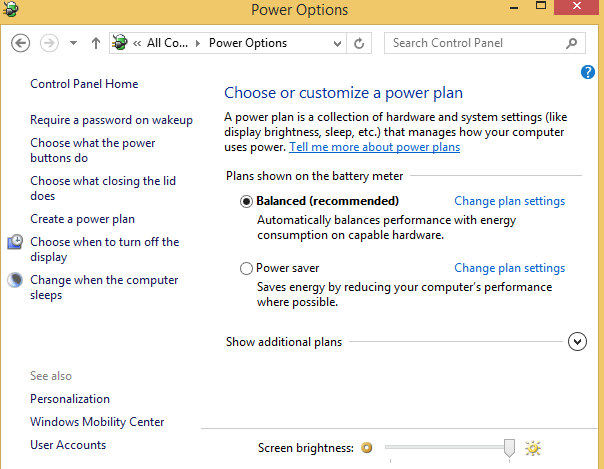
3. Nonaktifkan aplikasi dan program yang aktif
Jika masalah masih berlanjut, buka Task Manager dengan menggunakan urutan keyboard "Ctrl + Alt + Del". Kemudian dari Task Manager pilih tab Startup dan dari sana nonaktifkan semua item kecuali driver Anda dan reboot.
4. Perbarui driver/ BIOS tampilan Anda
Jika Anda masih memiliki masalah hibernasi yang sama maka Anda mungkin memiliki masalah kompatibilitas. Dalam hal ini Anda harus mencoba memperbarui driver tampilan Anda dan juga BIOS yang ditampilkan pada perangkat Anda. Pada dasarnya, setelah mem-flash pembaruan, Anda seharusnya dapat memperbaiki masalah hibernasi dan tidur dari desktop Anda.
Jadi, itu saja untuk saat ini. Coba solusi yang dijelaskan di atas dan lihat apakah ada hasil yang menonjol; jangan lupa untuk memberi umpan balik kepada kami dalam perjalanan Anda.
5. Pindai komputer Anda dari malware
Infeksi malware dapat mencegah Anda menggunakan fitur hibernasi/tidur di komputer Anda. Pastikan mesin Anda bebas malware dengan menjalankan pemindaian sistem lengkap menggunakan antivirus pilihan. Kami juga menyarankan Anda untuk menginstal dedicated perangkat lunak antimalware untuk lapisan keamanan tambahan.
Akhirnya, lihat video kami:
Pertanyaan yang Sering Diajukan
Aktifkan opsi ini dengan masuk ke Opsi Daya dan centang kotak Hibernasi. Setelah itu, di menu Start Anda dapat memilih tombol Power dan melihat opsi Hibernate. Membaca Artikel masalah PC Sleep untuk informasi lebih lanjut.
Hibernasi, sebagai proses yang memakan waktu lebih lama daripada tidur. Mungkin itu sebabnya Microsoft merilis mode tidur hibrida yang menggabungkan karakteristik tidur dengan opsi hibernasi sehingga menciptakan pilihan terbaik.
Sebagian besar laptop disetel secara default untuk bangun dari hibernasi saat Anda membuka penutupnya. Biasanya menekan tombol keyboard apa saja akan membangunkan laptop. Jika terjadi kesalahan, periksa panduan untuk perbaiki PC tidak bangun dari hibernasi.

